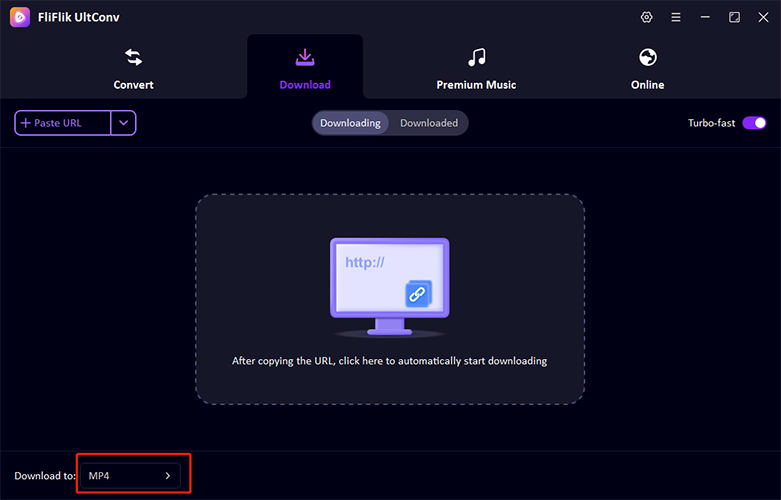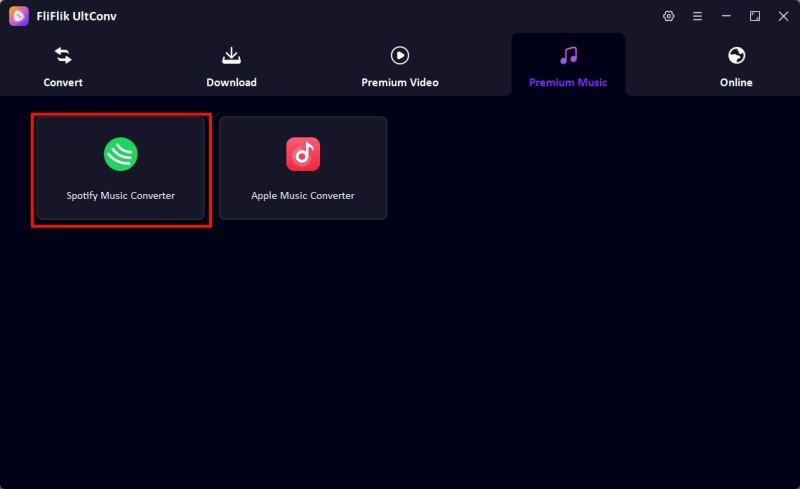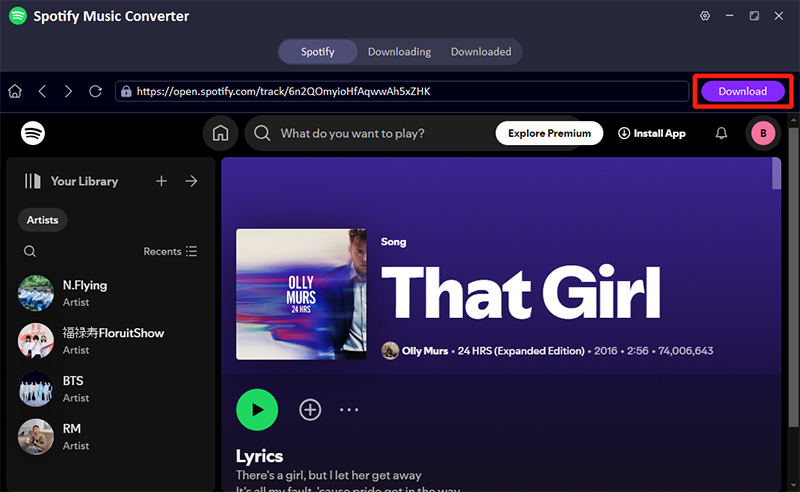요즘 Spotify(스포티파이)는 음악 애호가들이 방대한 곡과 플레이리스트를 큐레이션할 수 있는 중심 허브로 자리 잡으며 큰 인기를 끌고 있습니다. 하지만 열정적인 사용자들은 종종 플레이리스트 제한이라는 답답한 장벽에 부딪히곤 합니다.
이번 소개에서는 Spotify 플레이리스트 용량을 확장할 수 있는 검증된 네 가지 방법을 살펴봅니다. 플레이리스트 애호가든, 가벼운 청취자든 상관없이 용량을 확장하면 음악 탐험의 한계가 사라집니다. 🎵
파트 1. Spotify 플레이리스트 제한의 뜻
네, Spotify(스포티파이)에는 한 플레이리스트에 추가할 수 있는 곡의 수에 제한이 있습니다. 현재, 각 플레이리스트에는 최대 10,000곡까지 추가할 수 있습니다. 이는 상당히 방대한 컬렉션처럼 보일 수 있지만, 다양한 분위기, 활동, 장르별로 세부적으로 큐레이션하는 헤비 유저들은 이 한도에 빠르게 도달할 수 있습니다. 이러한 제한은 플랫폼 전반의 성능과 사용성을 유지하기 위해 설계되었습니다.
이 한도에 도달한 사용자들이 주로 사용하는 해결 방법은 새로운 플레이리스트를 생성하거나 기존 플레이리스트에서 덜 선호하는 곡을 제거하는 것입니다. Spotify의 이 제한은 대부분의 사용자에게는 충분하지만, 열정적인 컬렉터들에게는 플레이리스트를 더 적극적으로 관리해야 하는 필요성을 느끼게 할 수 있습니다.
파트 2. Spotify 플레이리스트 제한을 확장하려는 이유
사용자들은 좋아하는 곡이 점점 늘어남에 따라 여러 플레이리스트를 관리하는 번거로움 없이 Spotify(스포티파이) 플레이리스트 제한을 확장하고 싶어 할 수 있습니다. 이러한 요구는 특히 Spotify의 한 플레이리스트당 10,000곡 제한과 다른 음악 스트리밍 플랫폼의 정책을 비교할 때 두드러집니다.
일부 경쟁 플랫폼은 이처럼 엄격한 제한을 두지 않으며, 사용자에게 단일 플레이리스트 내에서 더 방대한 음악 컬렉션을 큐레이션할 자유를 제공합니다. 이러한 한도를 확장하고자 하는 욕구는 방대한 음악 컬렉션을 한 곳에서 편리하게 관리하고자 하는 편의성에서 비롯됩니다.
플레이리스트 간 전환을 줄이거나 새로운 곡을 추가하기 위해 기존 곡을 삭제해야 하는 번거로움을 없애는 것은 음악 감상 경험을 더욱 풍성하고 편리하게 만드는 핵심 요소가 될 수 있습니다.
파트 3. 재생목록 폴더로 Spotify 플레이리스트 제한 확장
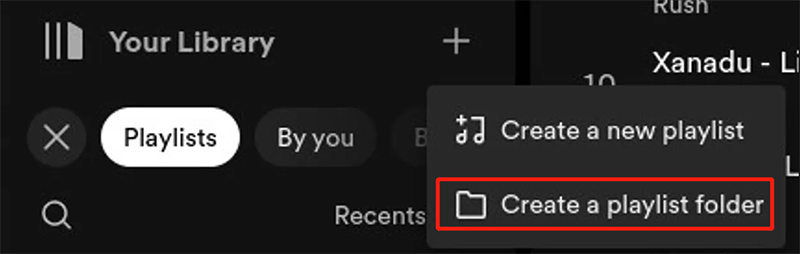
재생목록 폴더를 사용하여 Spotify 재생목록 한도를 효과적으로 늘리려면 음악을 하나의 폴더 안에 여러 개의 재생목록으로 구성하면 됩니다. 이 방법을 사용하면 재생 목록당 노래 한도가 늘어나지는 않지만 여러 재생 목록을 하나의 우산 아래에서 더 잘 관리할 수 있으므로 여러 재생 목록에 트랙을 분산하여 10,000곡 제한을 피할 수 있습니다.
- 기기에서 Spotify 애플리케이션을 실행합니다.
- “라이브러리”로 이동하고 “플레이리스트” 옆의 “+” 아이콘을 클릭한 다음 “플레이리스트 만들기”를 선택합니다. 새 재생 목록의 이름을 지정합니다.
- 노래나 앨범을 탐색하고 “재생 목록에 추가” 옵션을 사용하여 개별적으로 또는 대량으로 노래를 추가할 수 있습니다.
- 다시 “당신의 라이브러리”에서 “+” 아이콘을 클릭하고 “플레이리스트 폴더 만들기”를 선택합니다. 폴더 이름을 말하세요.
- 새로 생성한 재생 목록을 이 폴더로 드래그하여 정리된 상태로 유지하세요. 이 방법을 사용하면 장르, 기분, 이벤트 등 원하는 분류에 따라 그룹화하여 더 많은 노래를 편리하게 관리하고 액세스할 수 있습니다.
파트 4. 즐겨찾기 기능으로 Spotify 플레이리스트 제한 확장
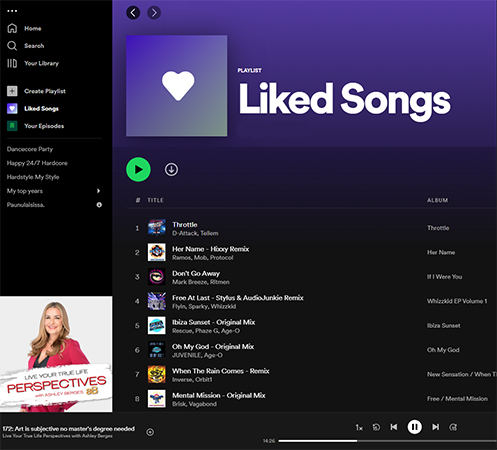
Spotify의 ‘즐겨찾기’ 기능은 재생 목록 제한에 부딪히지 않고 음악 컬렉션을 확장할 수 있는 전략적인 방법입니다. 이 기능을 사용하면 개별 재생목록의 10,000곡 제한을 우회하여 무제한으로 노래를 저장할 수 있습니다. 이 기능은 여러 개의 재생목록을 만들지 않고도 좋아하는 트랙에 폭넓게 액세스하고 싶은 사용자에게 특히 유용합니다.
- 기기에서 Spotify를 실행합니다.
- 저장하려는 노래를 찾습니다.
- 하트 아이콘을 탭하거나 <즐겨찾는 노래에 저장> 버튼을 선택하여 좋아하는 노래 재생목록에 노래를 추가합니다.
- 데스크톱에서는 사이드 메뉴를 사용하고, 모바일에서는 내 라이브러리로 이동하여 ‘즐겨찾기’ 노래 재생 목록을 엽니다.
- 저장된 모든 곡을 여기에서 확인할 수 있으므로 쉽게 액세스하고 관리할 수 있습니다.
파트 5. 웹 브라우저로 Spotify 플레이리스트 제한 확장
웹 브라우저를 통해 Spotify의 재생 목록 한도를 확장하는 것은 모바일 및 데스크톱 앱에서 볼 수 있는 표준 10,000곡 한도를 넘어 기술적으로 가능합니다. Spotify의 웹 플레이어를 사용하면 앱 한도에 도달한 후에도 재생 목록에 노래를 계속 추가할 수 있습니다. 그러나 이 방법에는 위험이 없는 것은 아니며, 앱에서 지나치게 큰 재생 목록을 재생하려고 하면 성능 문제나 충돌이 발생할 수 있습니다.
보다 안정적인 경험을 위해 재생 목록 폴더에 음악을 정리하고 데스크톱의 폴더에서 바로 재생하는 것을 고려해 보세요. 이렇게 하면 개별 재생 목록의 제약 없이 혼합 음악 컬렉션을 원활하게 재생할 수 있습니다.
파트 6. 로컬 파일로 Spotify 플레이리스트 제한 확장
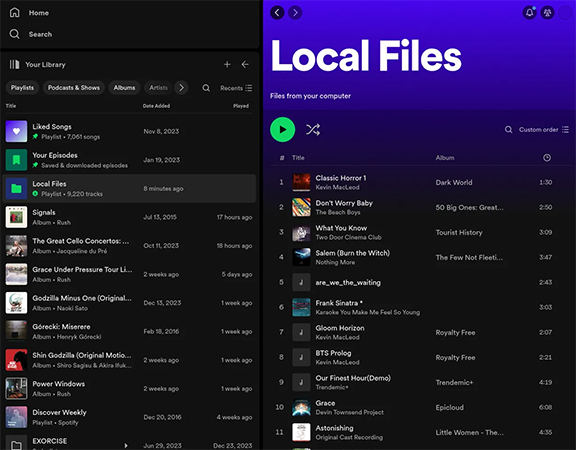
Spotify의 로컬 파일 기능을 사용하여 재생 목록 기능을 확장하는 것은 Spotify에서 부과하는 표준 재생 목록 제한을 우회하려는 사람들에게 훌륭한 해결 방법입니다. 이 기능을 사용하면 컴퓨터에 저장된 개인 음악 컬렉션을 Spotify의 스트리밍 라이브러리와 통합할 수 있습니다.
- Spotify 데스크톱 앱을 열고 설정으로 이동하여 ‘로컬 파일’까지 아래로 스크롤한 다음 ‘로컬 파일 표시’를 켜세요.
- 여전히 ‘로컬 파일’ 설정에서 ‘소스 추가’를 클릭하여 개인 음악 파일이 들어 있는 소스 폴더를 추가합니다.
- 추가한 로컬 파일은 Spotify 사이드바의 ‘로컬 파일’ 섹션 아래에 표시되며, 여기에서 개인 컬렉션을 탐색할 수 있습니다.
- 평소처럼 ‘재생목록 만들기’를 클릭하여 재생목록을 만들고 이름을 지정한 다음 로컬 파일에서 노래를 추가하기 시작합니다.
- 로컬 파일을 새 재생목록으로 끌어다 놓습니다. 이제 이 재생 목록에 개인 음악 파일과 Spotify의 온라인 라이브러리에 있는 트랙을 모두 포함할 수 있습니다.
파트 7. 제한 없이 Spotify 플레이리스트 다운로드하는 방법
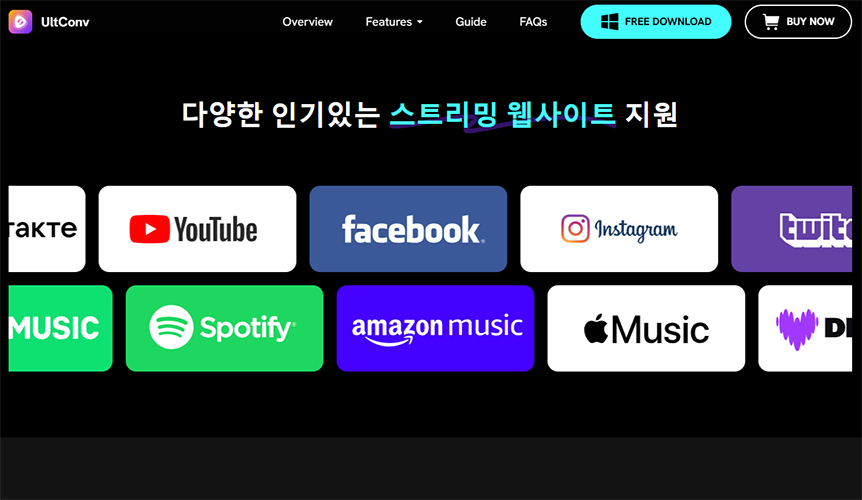
위에서 언급한 모든 방법은 Spotify의 재생 목록 제한을 관리하는 데 도움이 되지만 제약이 있습니다. 제한 없는 음악 관리를 위해 FliFlik UltConv 음악 다운로더가 돋보입니다. 이 도구를 사용하면 사용자가 Spotify 음악을 다운로드하고 변환하여 이러한 트랙을 Spotify의 제한에 관계없이 어디서나 재생할 수 있는 개인 컬렉션에 통합할 수 있습니다. UltConv는 Spotify 경험을 변화시켜 제한 없이 좋아하는 노래를 즐길 수 있게 하고, 사용자 친화적인 플랫폼에서 다운로드, 변환 및 고품질 오디오 보존을 위한 강력한 기능을 제공합니다.
- Spotify 음악을 대량으로 WAV, M4A 또는 MP3와 같은 다양한 형식으로 변환하여 대규모 음악 관리를 용이하게 합니다.
- Spotify에서 개별 곡, 전체 앨범 또는 전체 재생 목록을 쉽게 다운로드하여 광범위한 유연성을 제공합니다.
- 음악을 다운로드하고 변환하는 동안 보안 위험을 방지하여 100% 안전한 작동을 보장합니다.
- Spotify 트랙의 원래 품질을 유지하여 변환 후 오디오 품질 손실이 없도록 보장합니다.
▼ FliFlik UltConv의 사용법
-
FliFlik UltConv를 다운로드하여 컴퓨터에 설치합니다.
다운로드 섹션으로 이동하여 사용 가능한 옵션 중에서 MP3를 출력 형식으로 선택합니다.
![fliflik ultconv 출력 형식 선택하기]()
-
프리미엄 음악 섹션에서 스포티파이 변환기을 열고 계정으로 로그인합니다.
![fliflik ultconv 스포티파이 음악 컨버터]()
-
다운로드하려는 노래, 앨범 또는 재생목록을 찾아 ‘다운로드’ 버튼을 클릭합니다.
![fliflik ultconv 스포티파이 음악 다운로드]()
마무리
이제 스포티파이 플레이리스트 제한을 확장하는 다양한 전략에 대한 모든 메모가 있지만 확실한 해결책을 찾고 있다면 FliFlik UltConv가 최선의 선택입니다. 이 강력한 도구는 음악을 다운로드하고 무제한으로 액세스할 수 있도록 변환하여 Spotify의 제약을 우회합니다.
Spotify 플레이리스트 제한을 효율적으로 확장하고 오디오 품질을 보장하려는 모든 사람에게 UltConv를 적극 권장합니다. UltConv로 무제한 음악의 자유를 받아들이고 청취 경험을 혁신하세요.